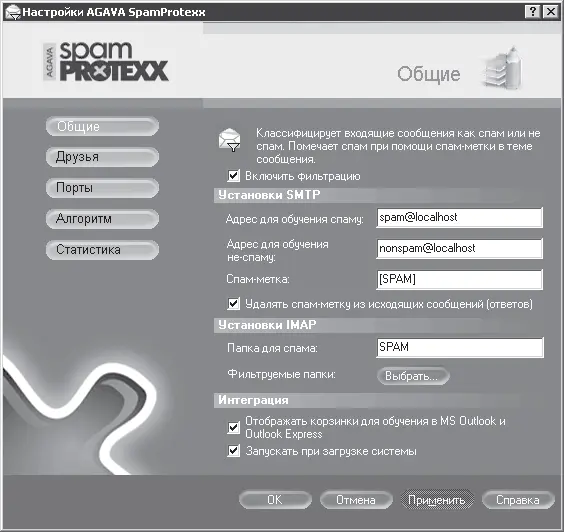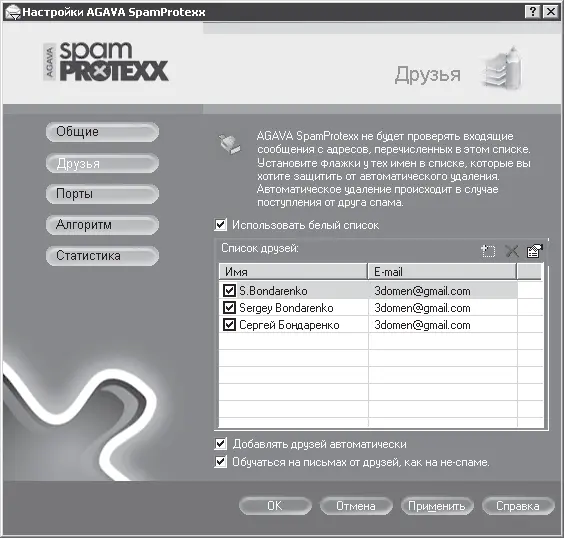Таким образом, заданием SpamProtexx является не удаление нежелательных писем, а сортировка вашей корреспонденции. К сожалению, пока еще не изобретена ни одна программа, разработчики которой могли бы дать вам стопроцентную гарантию того, что их приложение не удалит вместе со спамом какое-нибудь нужное письмо. Именно поэтому в основе SpamProtexx лежит идея о том, что только вы сами можете определять, какие письма нужно удалять, а какие – нет. После установки программы SpamProtexx все равно приходится просматривать все сообщения, которые пришли в почтовый ящик, однако эта программа дает возможность тратить на это гораздо меньше времени. Как вы думаете, в каком случае вы потратите меньше времени: если 20 раз в течение дня наткнетесь на нежелательные письма в папке Входящие или если вечером заглянете в папку Спам и удалите все лишнее сразу? Конечно же, во втором случае вы гораздо быстрее разберетесь со спамом.
Как уже было сказано выше, SpamProtexx готова к работе сразу же после первого запуска. Это означает, что в программе есть достаточно большая база данных, которую она использует для идентификации нежелательных сообщений. Но в SpamProtexx также предусмотрено достаточно много возможностей, которые позволяют увеличить эффективность ее работы с письмами каждого пользователя. Понятно, что каждый из нас получает совершенно разные письма: одному часто присылают фотографии, второму – рассылки, третьему – пресс-релизы. Чтобы программа работала лучше, ее можно обучать, то есть указывать ей на те письма, которые не могут являться спамом.
Чтобы SpamProtexx работала оптимально, лучше с самого начала работы с ней заглянуть в свою папку Входящие, выбрать типичные сообщения, которые вы получаете, и сообщить о них программе как о тех, которые не являются спамом. Если вы работаете с Outlook Express или Microsoft Outlook, это можно сделать, просто перетащив письмо в синюю корзинку, которая отображается в правом верхнем углу окна программы. Если вы используете другой почтовый клиент, это займет немного больше времени: необходимо переслать выбранные сообщения в виде вложения на адрес для обучения, который указан в настройках программы (по умолчанию это адрес nonspam@localhost). При этом фактически сообщение никуда отправлено не будет, письмо просто будет обработано программой как образец, который не может быть спамом.
Точно так же приложению можно показать, какой спам вы получаете чаще всего. В этом случае в Outlook Express или Microsoft Outlook нужно перетащить письмо на красную корзинку, а в других почтовых программах переслать письмо как вложение на адрес spam@localhost (рис. 3.62).
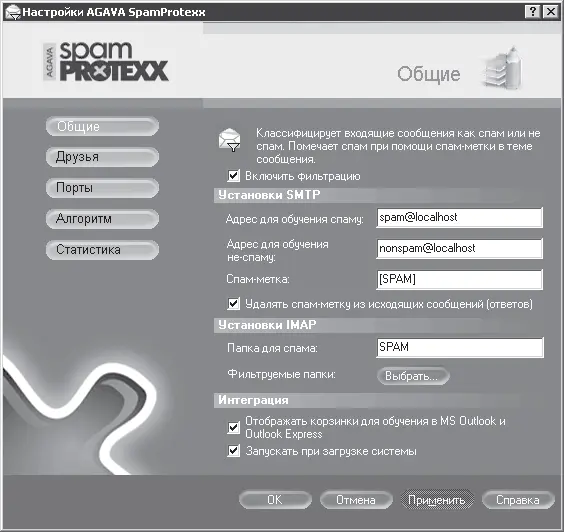
Рис. 3.62. Настройки отправки почты в программе SpamProtexx
Примечание
Учитывая популярность почтового клиента The Bat!, компания AGAVA предлагает пользователям этой программы специальную версию SpamProtexx, которая реализована в виде дополнения к почтовому клиенту. Больше о нем можно узнать на сайте продукта ( http://www.spamprotexx.ru/plugins/bat_plugin.shtml).
Еще одна функция для повышения эффективности работы SpamProtexx – «белый» список. Программа создает его в автоматическом режиме, запоминая всех адресатов, которым вы отсылаете письма. Если в настройках программы установлен соответствующий флажок, она также использует все исходящие письма для обучения как примеры сообщений, которые не являются спамом. Добавлять адреса и имена в «белый» список можно также вручную.
Обратите внимание на интересную особенность SpamProtexx: выполняя сортировку, программа обращает внимание не только на адрес, с которого приходит сообщение, но также на имя, которое обычно указывается вручную в почтовом клиенте. Поэтому если приходит письмо с адреса, который имеется в «белом» списке, но с другим именем, SpamProtexx не применяет к нему правило «белого» списка, а обрабатывает как обычное сообщение. Это сделано в целях безопасности, так как спамеры умеют маскировать свои письма под отправленные с чужих адресов. Одним словом, если вы добавляете респондентов в «белый» список вручную, возможно, нужно будет добавить одного человека несколько раз, указав все имена, которые он использует (например, Сергей Бондаренко, Sergey Bondarenko и S.Bondarenko) (рис. 3.63).
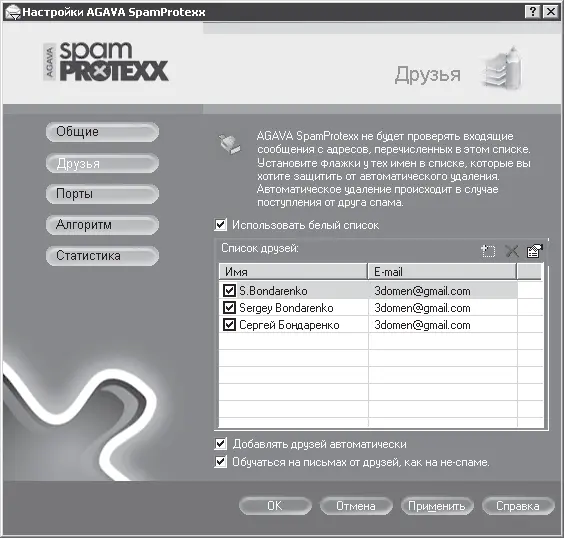
Рис. 3.63. Составление списка друзей в программе SpamProtexx
В большинстве случаев всех действий со стороны пользователя, которые были описаны выше, вполне достаточно для корректной и эффективной работы SpamProtexx. Однако в программе предусмотрены и некоторые дополнительные параметры, которые помогут решить возможные проблемы при работе. Так, в разделе Порты можно добавить порты, которые программа будет использовать при обработке почты. По умолчанию в этот список уже внесены все порты, которые применяются на большинстве компьютеров. Здесь можно также изменить порт локального прокси, на который для фильтрации перенаправляются соединения почтовой программы.
Читать дальше
Конец ознакомительного отрывка
Купить книгу